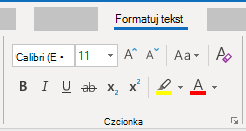Aspekt wymagający uwagi
Stosowanie wbudowanych nagłówków, stylów i list.
Dlaczego warto poprawić
Aby zachować kolejność tabulacji i ułatwić czytnikom zawartości ekranu odczytanie wiadomości e-mail, umieść nagłówki w logicznej kolejności i użyj wbudowanych narzędzi do formatowania w programie Outlook.
Na przykład uporządkuj nagłówki w określonej, logicznej kolejności. Stosuj kolejno style Nagłówek 1, Nagłówek 2, a następnie Nagłówek 3, a nie Nagłówek 3, Nagłówek 1, a następnie Nagłówek 2. Ponadto podziel zawarte w wiadomości e-mail informacje na małe fragmenty. Najlepiej, jeśli pod każdym nagłówkiem znajdzie się tylko kilka akapitów.
Jak to poprawić
Stosowanie łatwo dostępnego formatu czcionki
Stosowanie stylów list punktowanych
Tworzenie list punktowanych przy użyciu przycisku Punktory.
-
Ustaw kursor w dowolnym miejscu w wiadomości e-mail.
-
Wybierz kartę Formatowanie tekstu.
-
W grupie Akapit wybierz przycisk Punktory.
-
Wpisz każdy punkt listy punktowanej.
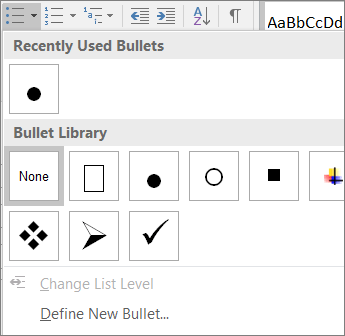
Tworzenie list punktowanych przy użyciu przycisku Punktory.
-
Ustaw kursor w dowolnym miejscu w wiadomości e-mail.
-
Wybierz pozycję Formatuj > listy punktowanej.
-
Wpisz każdy punkt listy punktowanej.
Stosowanie list uporządkowanych
Utwórz kolejne kroki, używając przycisku Numerowanie.
-
Ustaw kursor w dowolnym miejscu w wiadomości e-mail.
-
Wybierz kartę Formatowanie tekstu.
-
W grupie Akapit wybierz przycisk Numerowanie.
-
Wpisz kolejne kroki.
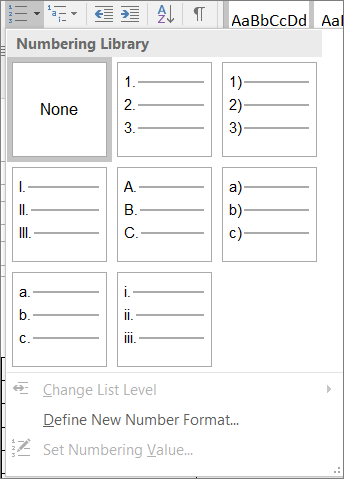
Utwórz kolejne kroki, używając przycisku Numerowanie.
-
Ustaw kursor w dowolnym miejscu w wiadomości e-mail.
-
Wybierz pozycję Formatuj tekst > listy numerowane.
-
Wpisz kolejne kroki.